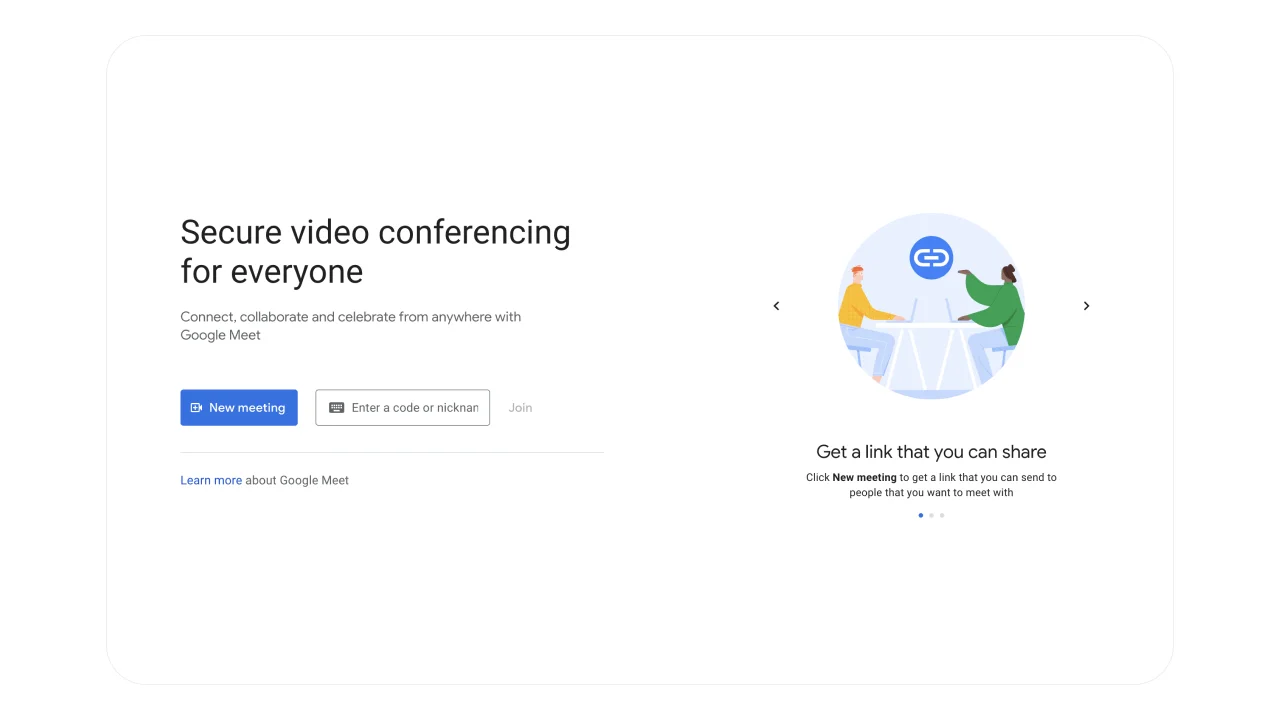
O Google Meet é uma plataforma amplamente usada para videoconferência, mas pode consumir dados significativos, especialmente durante reuniões prolongadas. Entender a quantidade de dados que o Google Meet usa e aprender a otimizar suas configurações pode ajudar os usuários a gerenciar o consumo de dados com eficiência.
Forneceremos informações detalhadas sobre o uso de dados do Google Meet, dicas práticas para reduzir o consumo de dados e soluções para problemas comuns relacionados aos limites de dados.
Fatores que influenciam o consumo de dados
Vários fatores podem influenciar a quantidade de dados de qualidade das chamadas usadas durante uma sessão do Google Meet:
- Configurações de qualidade de vídeo: O Google Meet permite que os usuários ajustem a qualidade do vídeo. Reduzir a qualidade do vídeo para SD pode reduzir significativamente o uso de dados em comparação com HD.
- Número de participantes: mais participantes normalmente significam mais uso de dados, pois o stream de vídeo de cada participante aumenta o consumo geral de dados.
- Duração da reunião: Naturalmente, reuniões mais longas consumirão mais dados. Manter as sessões concisas pode ajudar a gerenciar o uso de dados.
- Compartilhamento de tela e apresentação: O compartilhamento de telas ou apresentações também pode aumentar o consumo de dados, embora normalmente não tanto quanto o vídeo em HD.
- Qualidade da conexão com a Internet: O Meet se adapta à qualidade de sua conexão com a Internet. Uma conexão mais forte pode usar mais dados para fornecer maior qualidade de vídeo, enquanto uma conexão mais fraca pode reduzir o uso de dados diminuindo a qualidade do vídeo.
- Aplicativos em segundo plano: Outros aplicativos em execução em seu dispositivo que usam a Internet também podem afetar o uso de dados do Meet. Garantir que aplicativos desnecessários sejam fechados pode ajudar a gerenciar o consumo geral de dados.
Quantos dados uma chamada do Google Meet usa?
O consumo de dados do Google Meet pode variar significativamente com base em fatores como condições da rede, qualidade e número de participantes. Entender esses padrões de uso pode ajudar os usuários a gerenciar melhor seus planos de dados e otimizar suas configurações de reunião.
Otimizando as configurações do Google Meet
Veja como otimizar o uso de dados nas configurações do Google Meet para economizar mais largura de banda e dados em geral:
- Reduza a resolução do vídeo: Esse é o maior fator que afeta o consumo de dados. Mude HD (720p) para SD (480p) para obter economias significativas. No Meet, essa configuração geralmente está em “Vídeo” no menu Configurações.
- Desative o vídeo quando não estiver falando: Especialmente durante apresentações ou ouvindo outras pessoas, desative sua câmera para conservar dados.
- Use somente chamadas de áudio: Se o vídeo não for essencial, opte por chamadas somente de áudio. Isso reduz drasticamente o consumo de dados.
- Limite o compartilhamento de tela: Você só pode compartilhar sua tela quando necessário, pois ela usa mais dados do que áudio e vídeo.
- Ative o modo de economia de dados: Para limitar a opção de uso de dados, vá para Configurações > Rede e Internet > Economia de dados. Ative-o para restringir os dados em segundo plano de todos os aplicativos.
- Use Wi-Fi: Sempre que possível, conecte-se a uma rede Wi-Fi em vez de usar dados móveis para evitar altas cobranças de dados.
Android
Usar o Google Meet em um dispositivo Android pode consumir dados significativos, especialmente durante chamadas de vídeo longas. Aqui estão várias estratégias para ajudar você a minimizar o uso de chamadas de dados do celular durante as chamadas do Google Meet:
Ajuste seu uso de dados do Google Meet
1. Baixa qualidade de vídeo:
- Abra o aplicativo Google Meet.
- Toque na foto do seu perfil ou nas três linhas horizontais (Menu) no canto superior esquerdo.
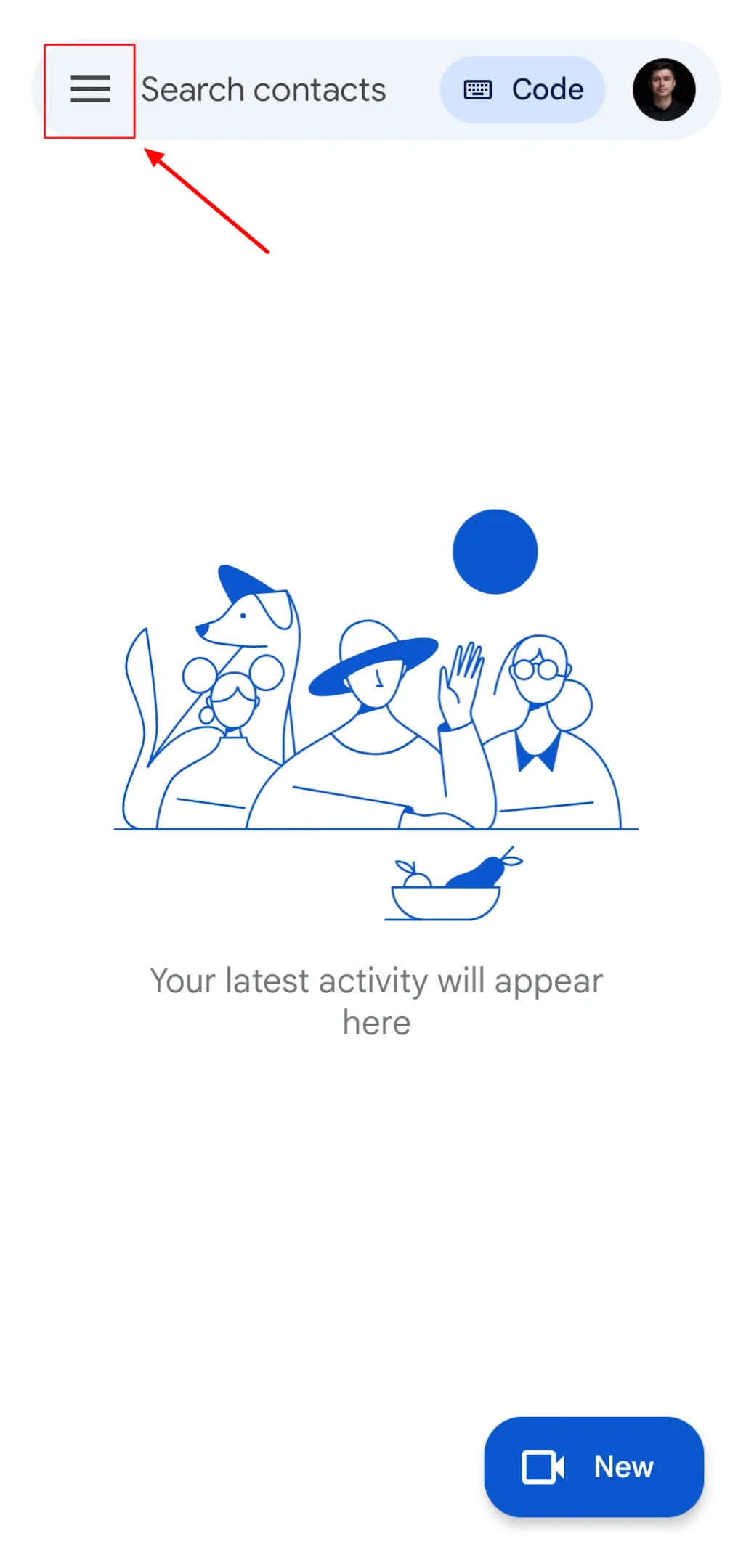
- Vá para “Configurações”.
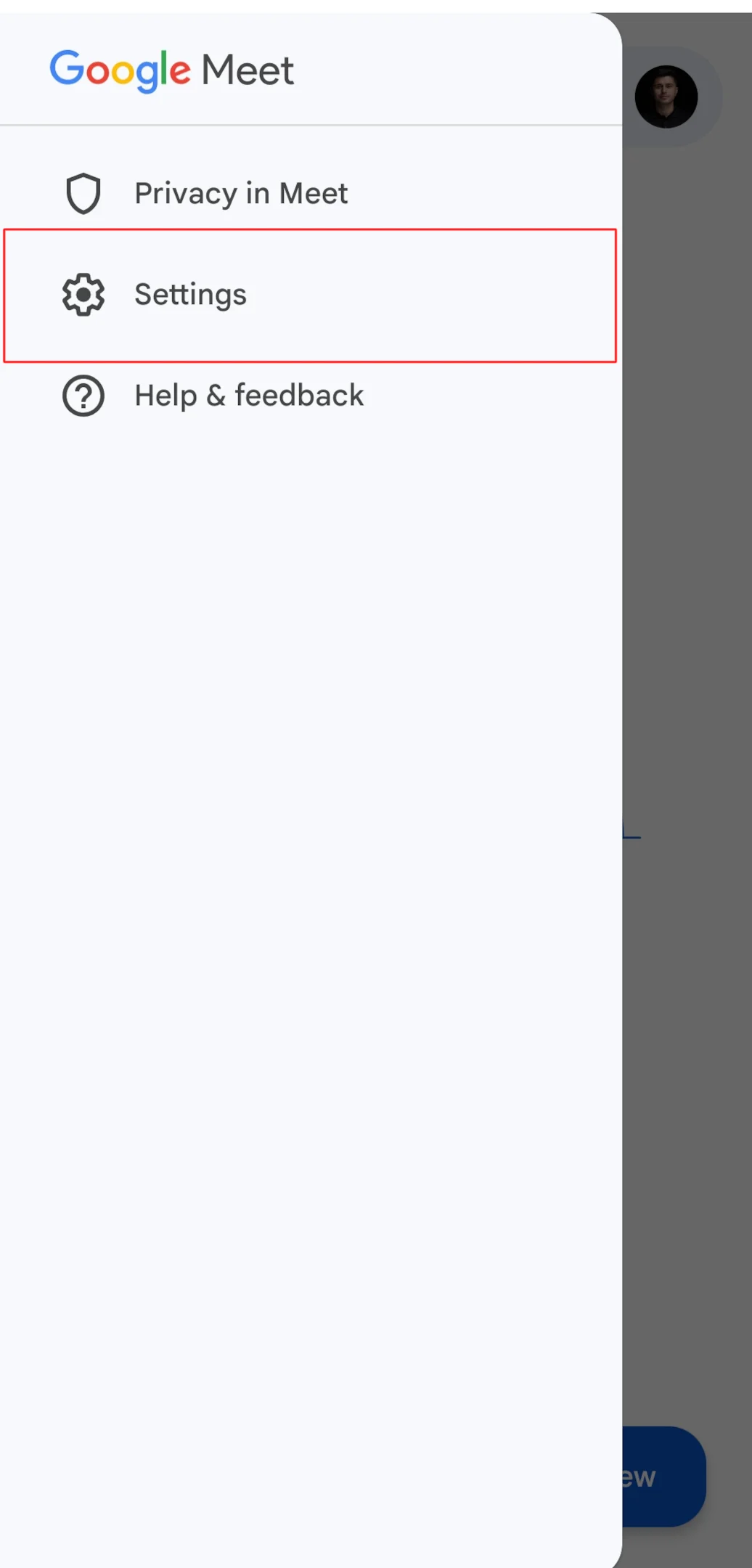
- Selecione “Geral”.
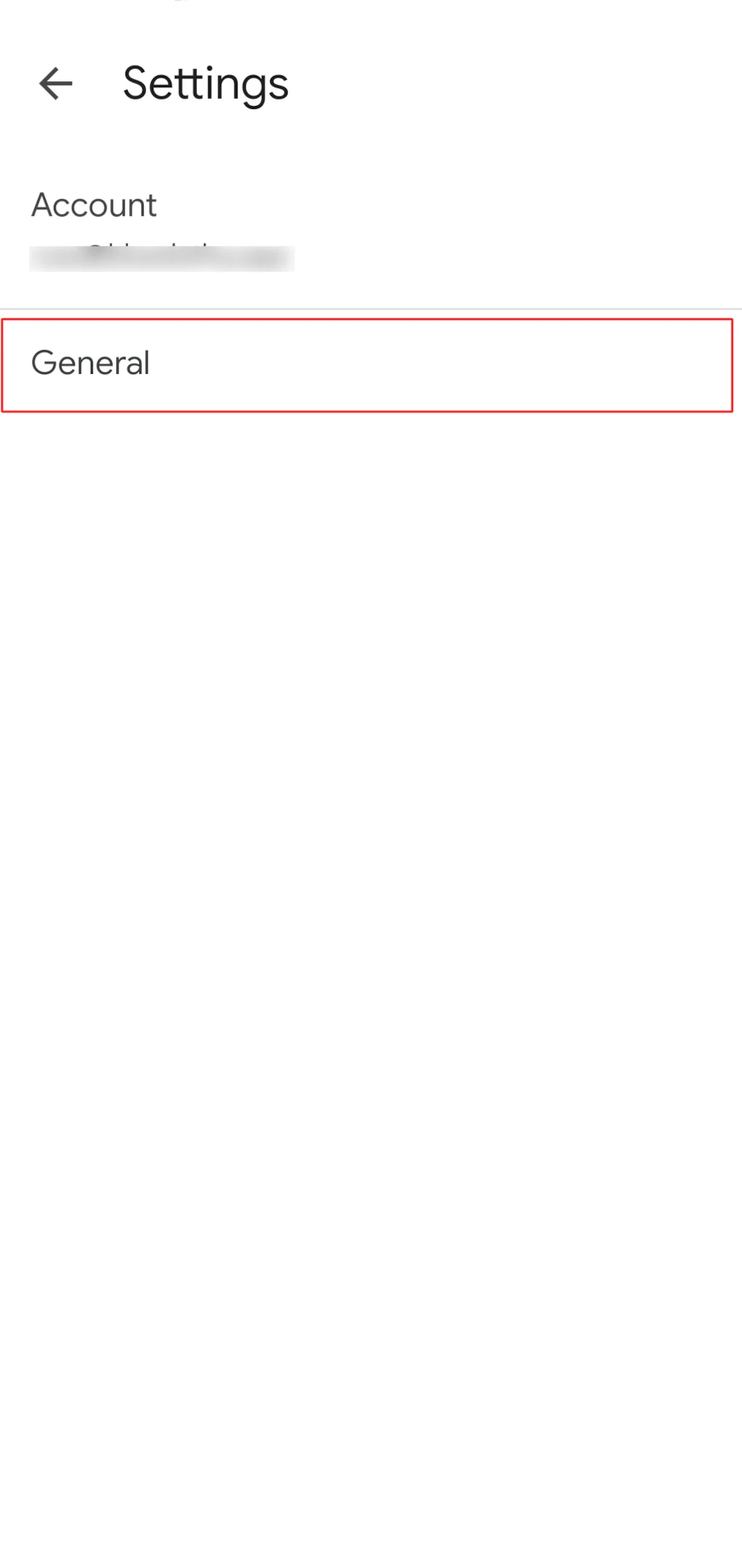
- Ative a opção “limitar o uso de dados”.
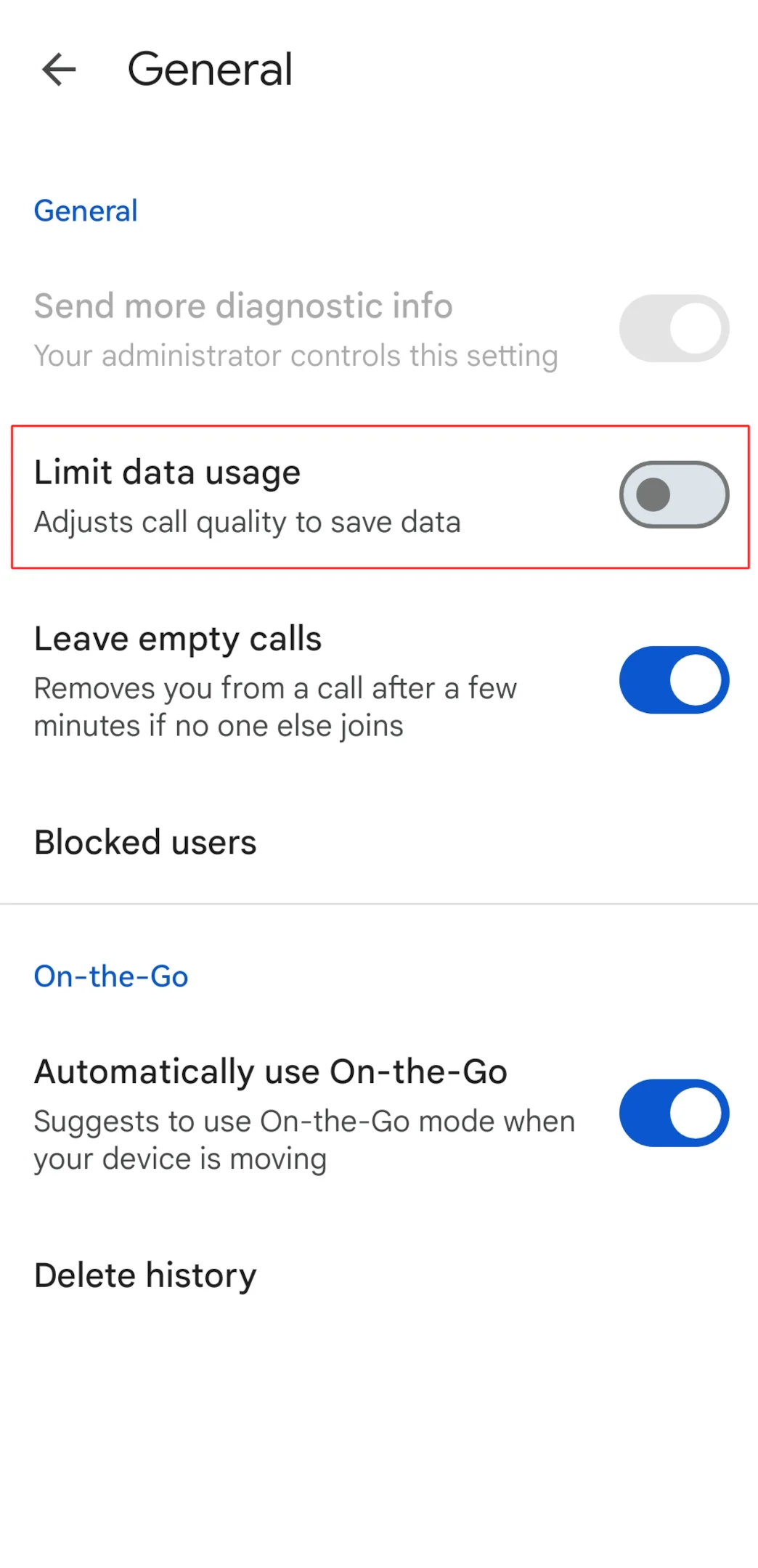
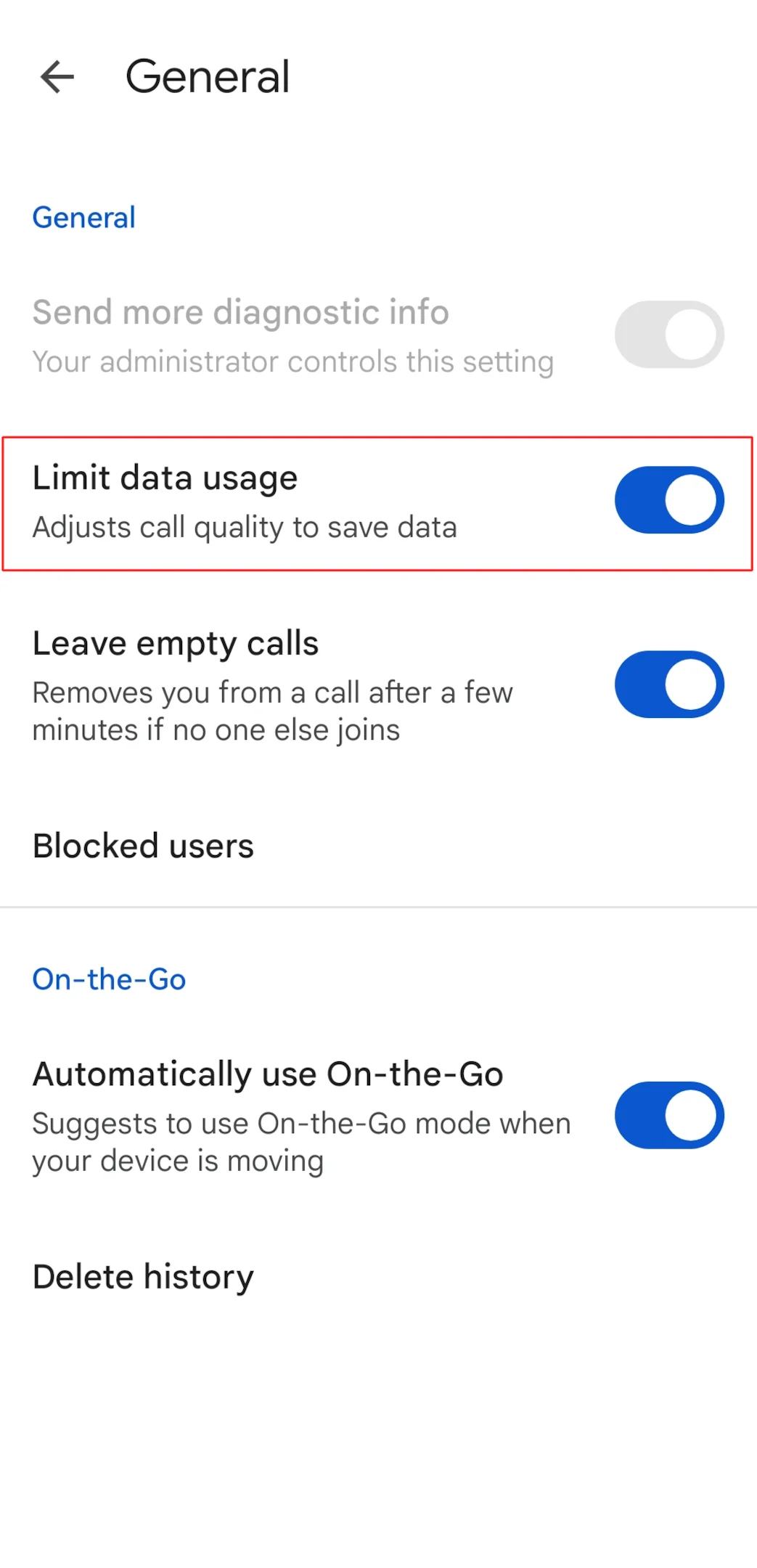
2. Desligue o vídeo quando não for necessário:
- Durante uma chamada, toque no ícone da câmera para desligar o vídeo. Isso muda a reunião para o modo somente áudio, o que reduz significativamente o uso de dados.
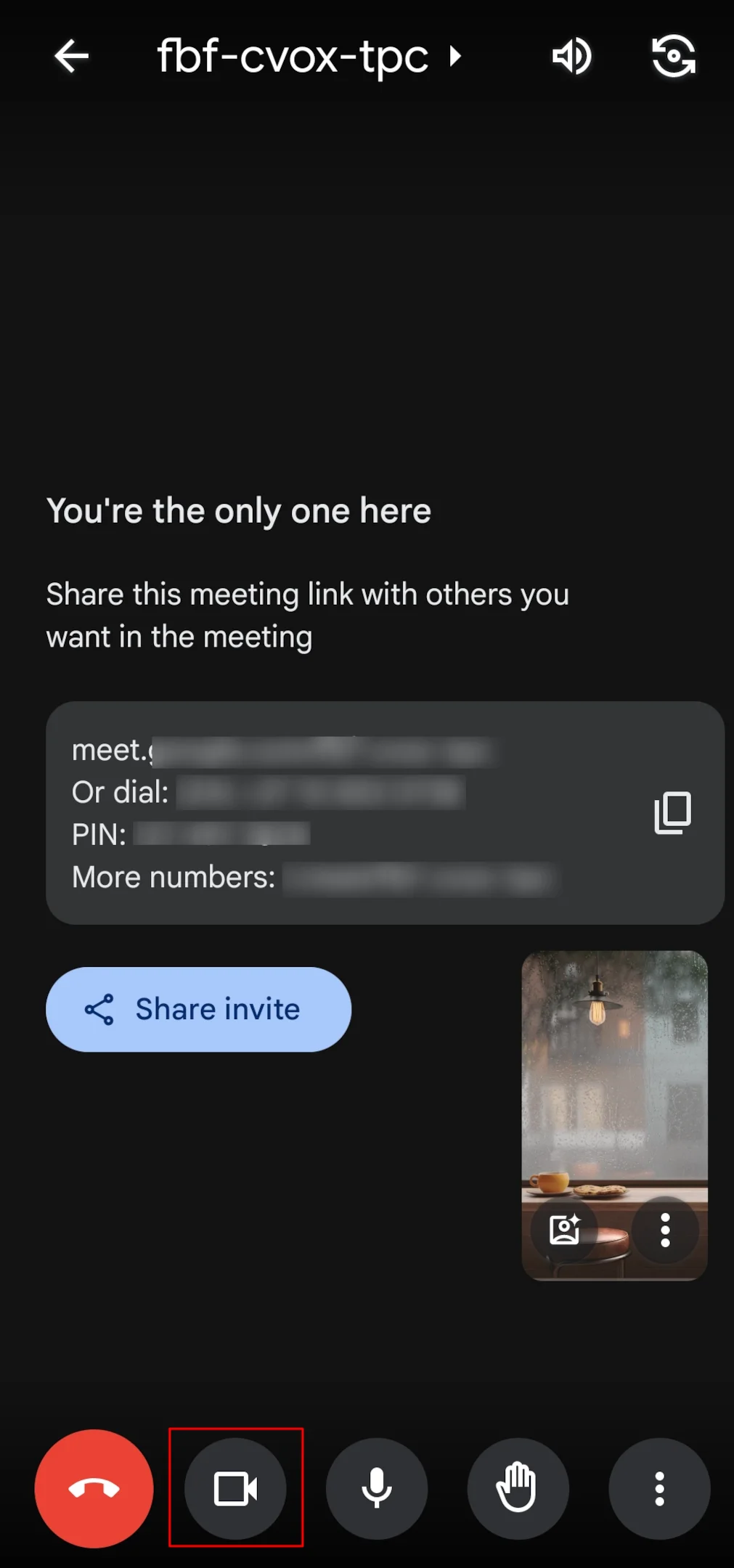
Especificações do iOS
Para salvar dados durante as chamadas do Google Meet em um dispositivo iOS, você pode ajustar várias configurações e o acesso à Internet e adotar práticas específicas para reduzir o consumo de dados. Aqui estão algumas estratégias eficazes de uso de planos móveis:
Ajuste suas configurações do Google Meet
- Baixa qualidade de vídeo:
- Abra o aplicativo Google Meet.
- Toque no ícone do menu (três linhas horizontais) no canto superior esquerdo.
- Vá para “Configurações”.
- Selecione “Vídeo”.
- Escolha uma resolução menor para “Resolução de envio” e “Resolução de recebimento” (por exemplo, definição padrão ou 360p).
- Desative o vídeo quando não for necessário:
- Durante uma chamada, toque no ícone da câmera para desligar o vídeo. Isso mudará a reunião para o modo somente áudio, o que reduz significativamente os dados.
Quantos dados o Google Meet pode usar em 1 hora sem vídeo
Sem uma videochamada, o uso de dados do Google Meet para uma chamada de 1 hora é significativamente menor em comparação com as videochamadas. Aqui está uma estimativa:
- Dados: Embora as videochamadas do Google Meet não forneçam números oficiais, as estimativas sugeridas cerca de 50-100 MB de dados por hora para chamadas somente de áudio.
Conclusão
Seguindo essas dicas, você pode reduzir significativamente a quantidade de dados que o Google Meet usa e manter suas chamadas funcionando sem problemas. No entanto, para uma experiência mais abrangente de reuniões e videochamadas, considere usar o Bluedot junto com o Google Meet.
O Bluedot vai além da otimização de dados e das chamadas de videoconferência. Ele funciona como um poderoso complemento do Google Meet, oferecendo um conjunto de recursos projetados para agilizar suas reuniões e garantir que você capture todos os detalhes. Embora a economia de dados seja importante, gravando reuniões se torna ainda mais crucial quando alguém compartilha sua tela. O Bluedot se integra perfeitamente ao Google Meet, permitindo que você grave essas sessões críticas de compartilhamento de tela, junto com toda a reunião, áudio e vídeo, e com segurança salve essas gravações para mais tarde.
Mas o Bluedot não é para gravação. Ele também aproveita a IA avançada para gerar informações claras transcrições, modelos de reunião, e e-mails de acompanhamento de videoconferências e crie ambientes colaborativos de anotações.
Perguntas frequentes
Posso limitar os dados do Google Meet no meu dispositivo?
Alguns dispositivos oferecem opções para limitar o uso de dados para aplicativos específicos, incluindo o uso de dados no Google Meet. Você pode explorar essas configurações nas configurações de rede ou de dados do seu dispositivo.
O Google Meet usa mais dados em dispositivos móveis em comparação com computadores?
Geralmente, os dados em dispositivos móveis podem ser um pouco maiores devido a fatores como processos em segundo plano e otimizações de rede.

%201.svg)
